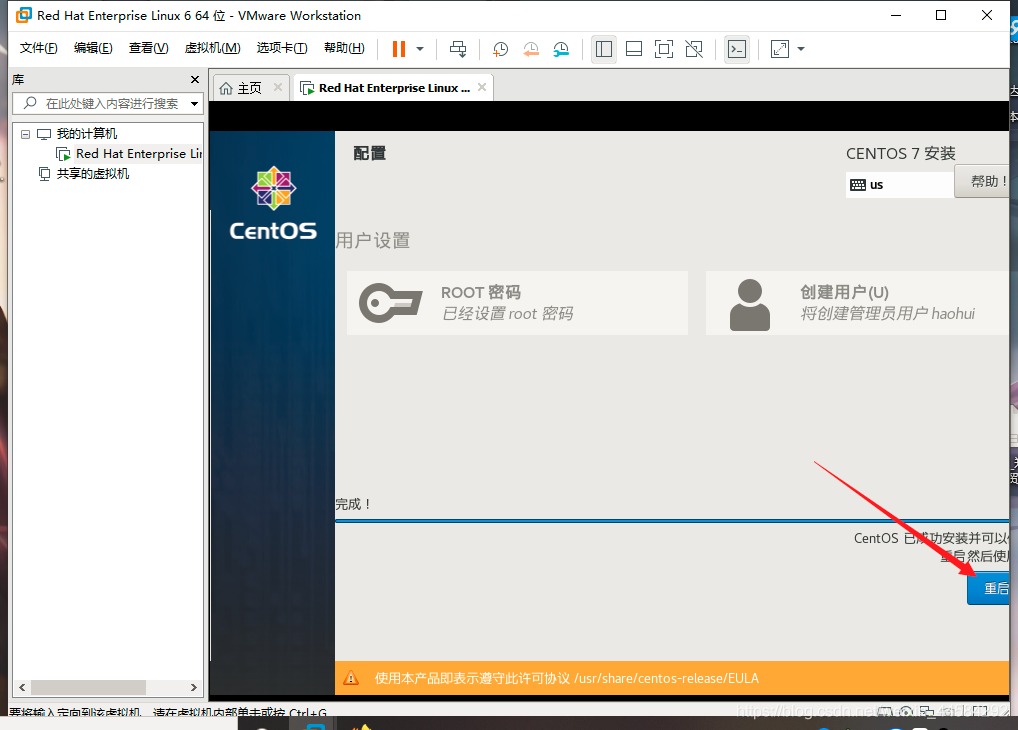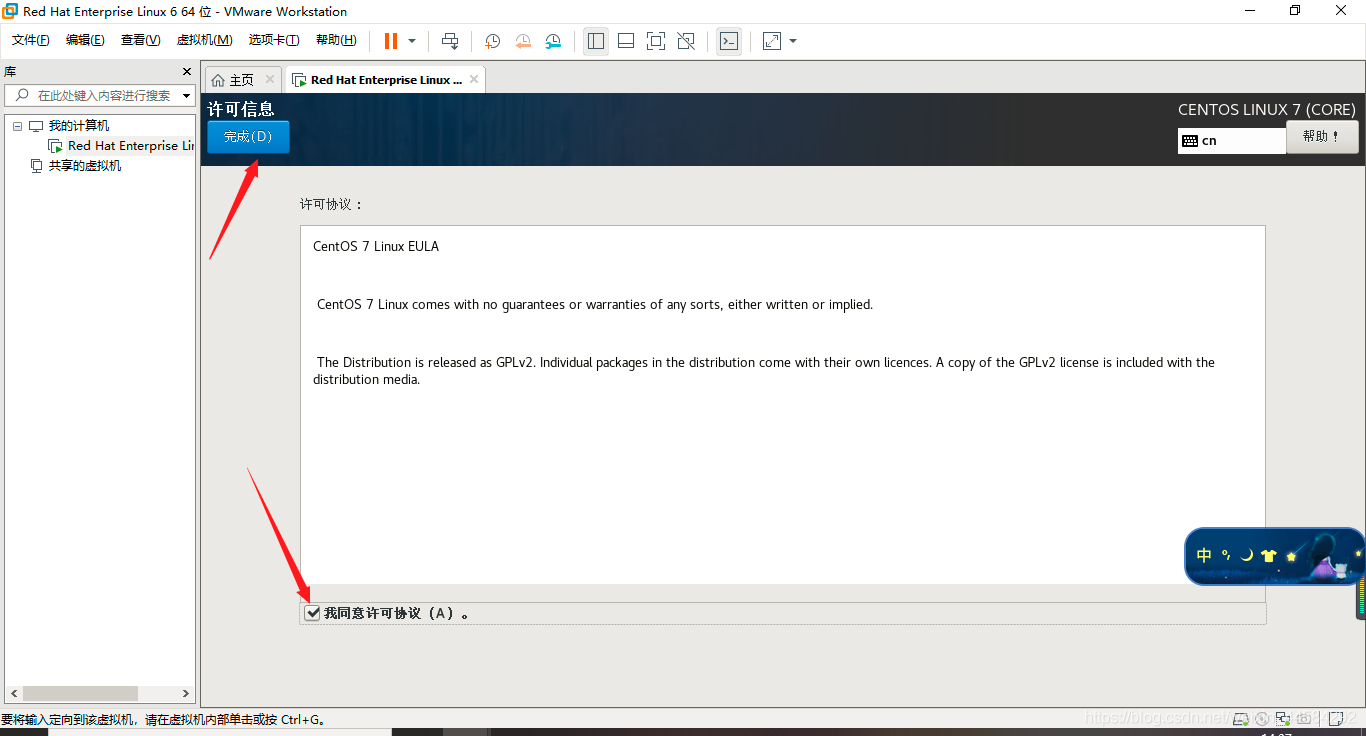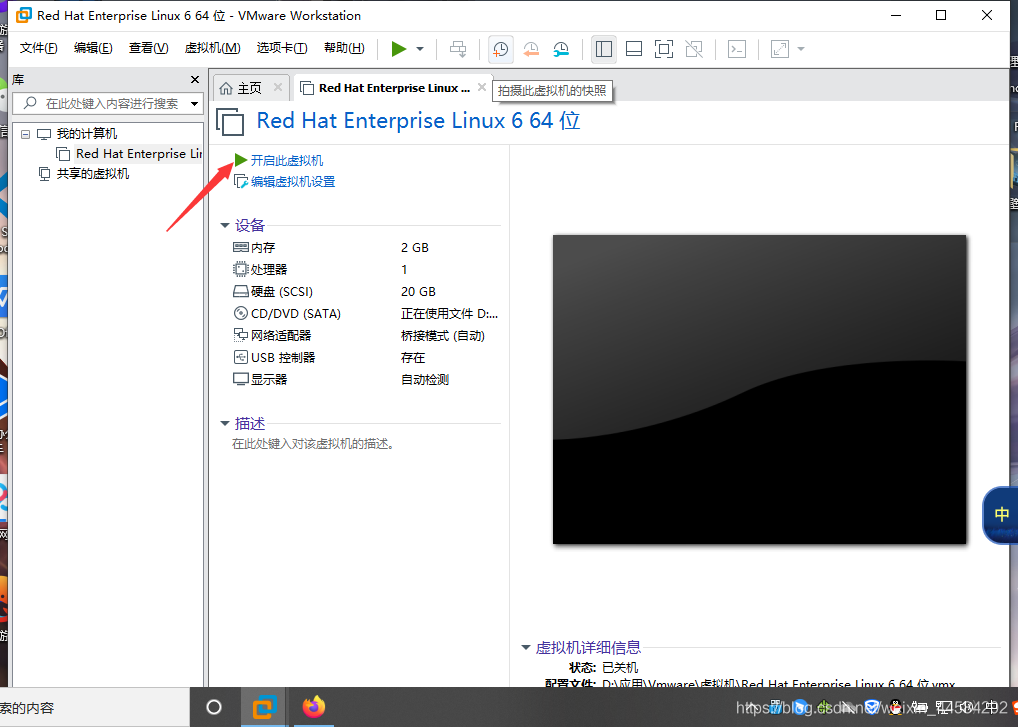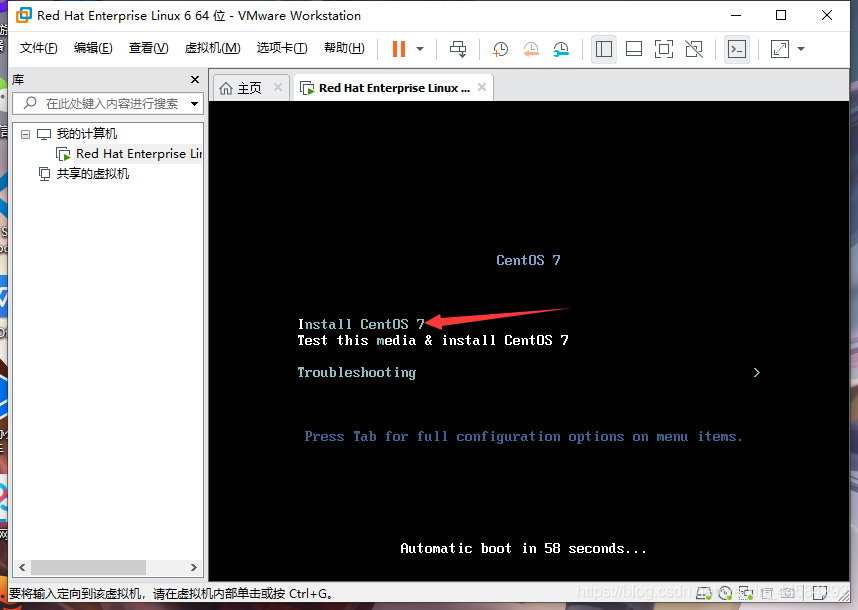VMware中安裝linux系統(視覺化介面centOS 7)
2020-09-28 21:00:13
準備條件:
-
安裝VMware 這個在應用商店下載就可以網上也有很多,挺簡單的
-
建立一個虛擬機器器,這個網上教學也有挺多的,也可以看我的另一篇部落格:
-
下載centOS 7映象檔案,下載官網比較慢不是很推薦,本來想要上傳到百度網路硬碟,但是有點大上傳不了,如果想要可以在評論區留下一個郵箱,看到會發的
以上是安裝centOS 7的前提條件,如果都已經完成就可以按照下面的步驟設定安裝視覺化介面
1.開啟虛擬機器器,注意要將映象檔案新增上去,在裝置的第4行,顯示的正在使用檔案,後面是映象檔案的地址
2.點選第一個選項(這個介面只有鍵盤才能控制,雙擊滑鼠左鍵箭頭消失,用鍵盤方向鍵選擇第一個選項,注意白色為選擇色)
進入後提示按enter鍵。
- Install CentOS 7 安裝CentOS 7
- Test this media & install CentOS 7 測試安裝檔案並安裝CentOS 7
- Troubleshooting 修復故障
3.進入之後可以選擇語言,英語不好就選中文吧。然後設定時間沒有北京,選上海就行了,把下面的時間調到與現實一致,完成即可。
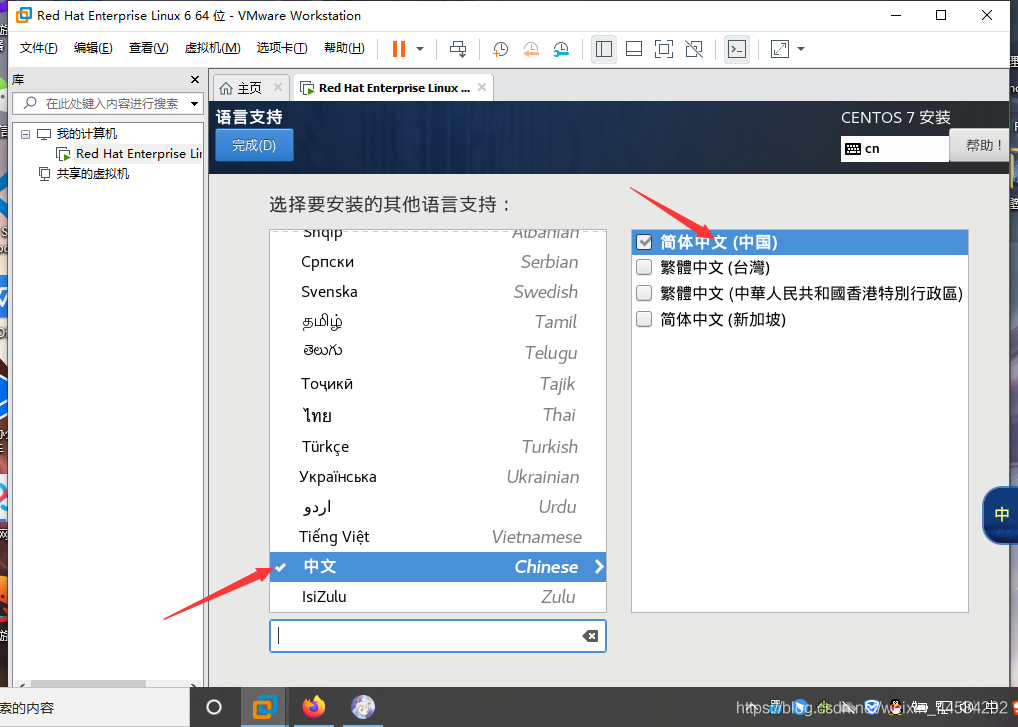

4.選擇帶有Gui的伺服器,點選完成

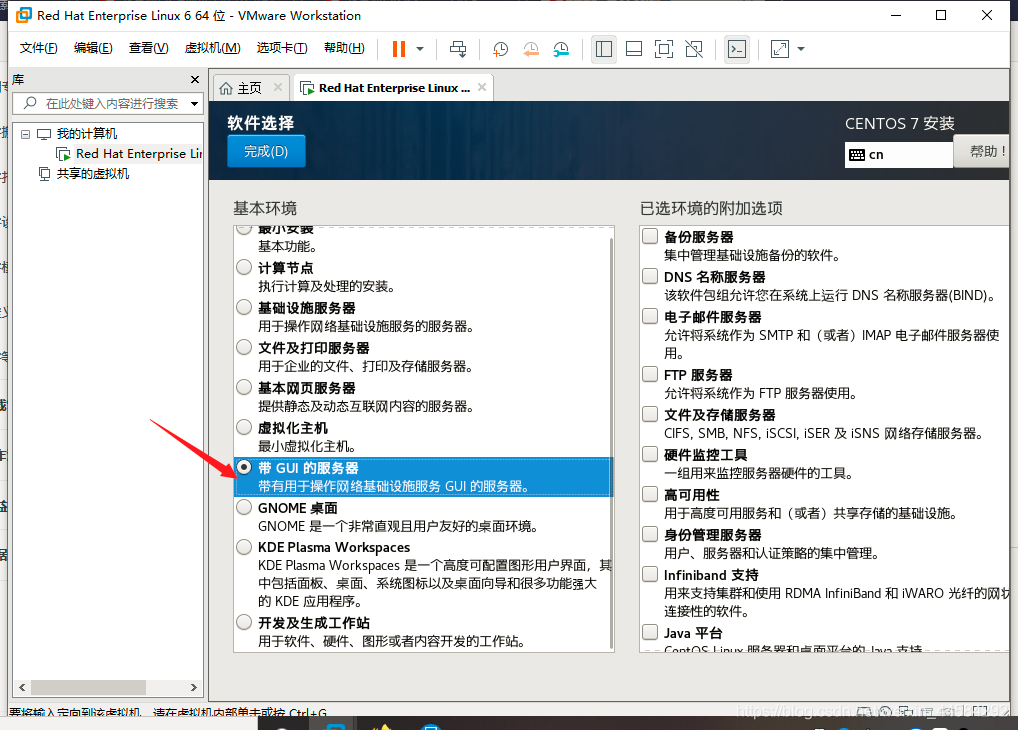
5.選擇安裝位置和分割區,以圖三的方法建立三個分割區
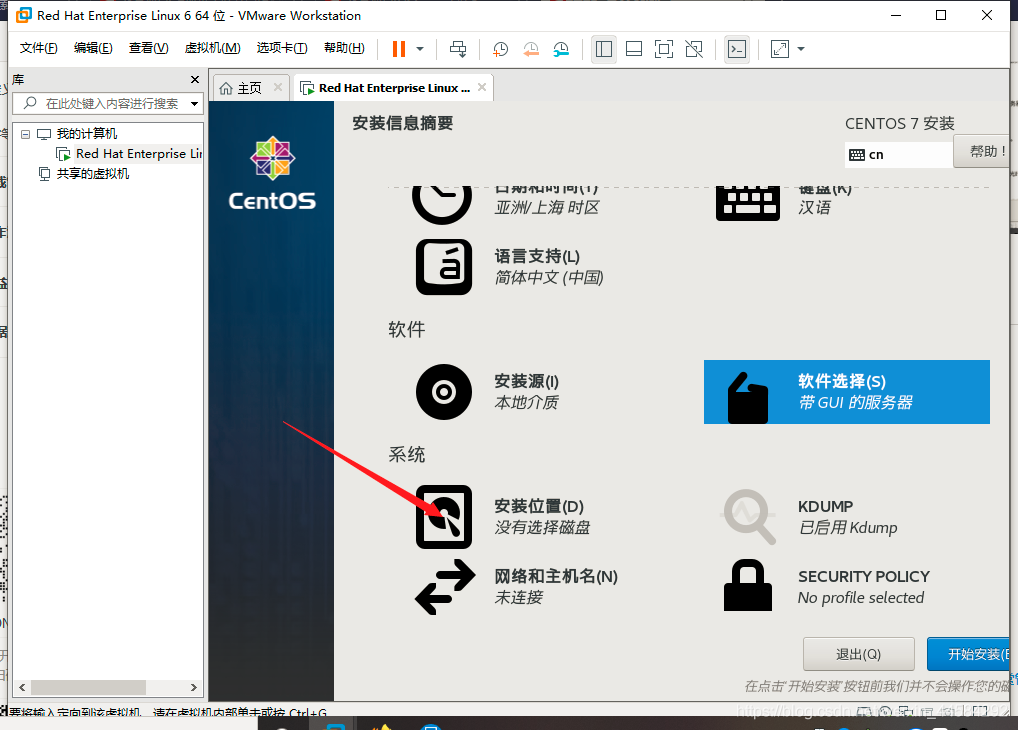
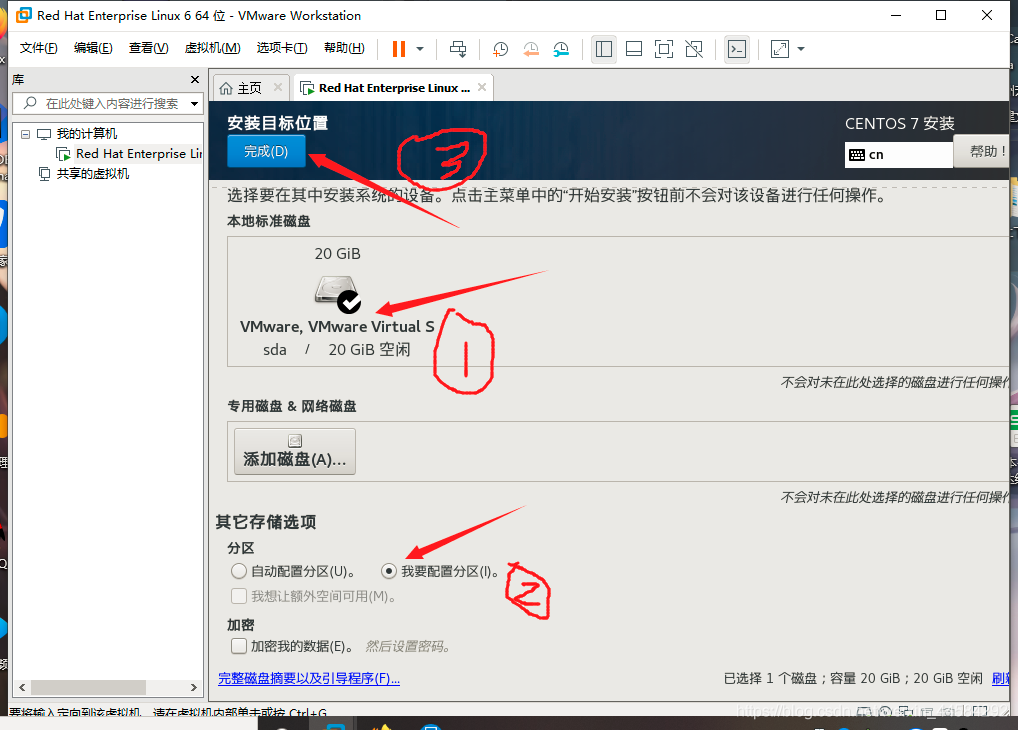
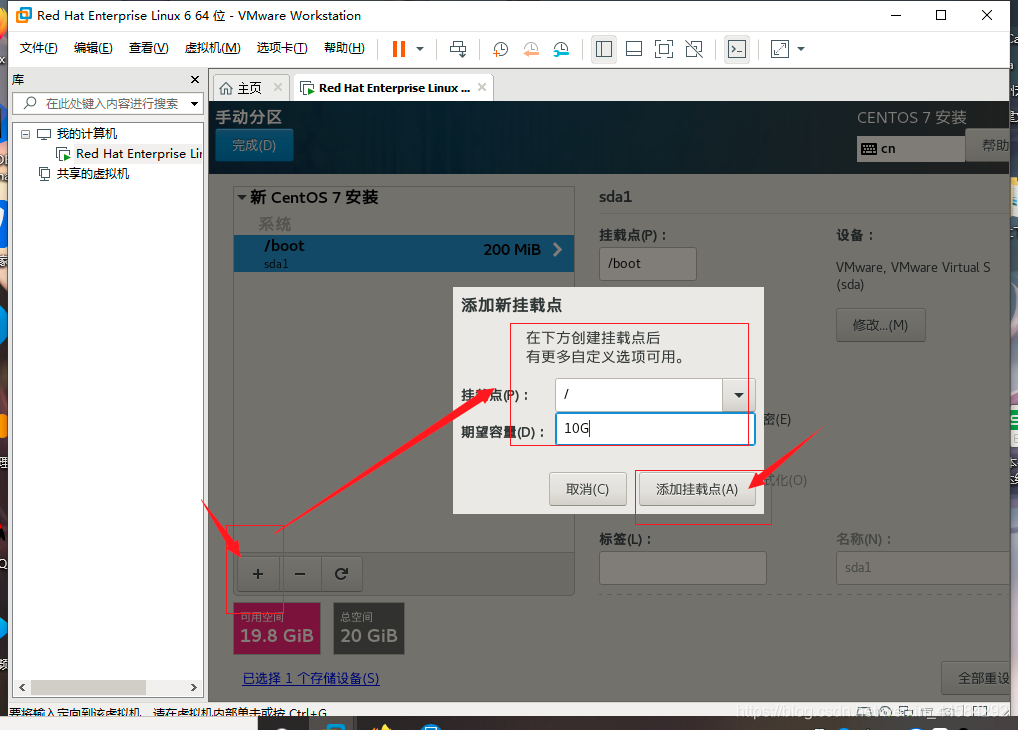
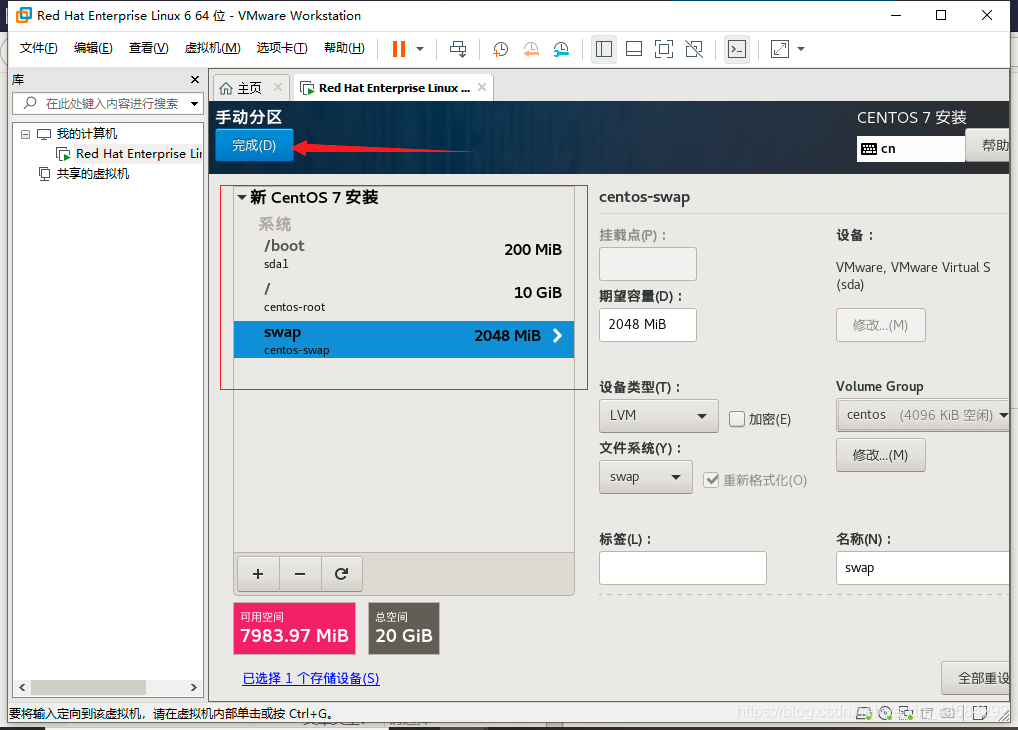
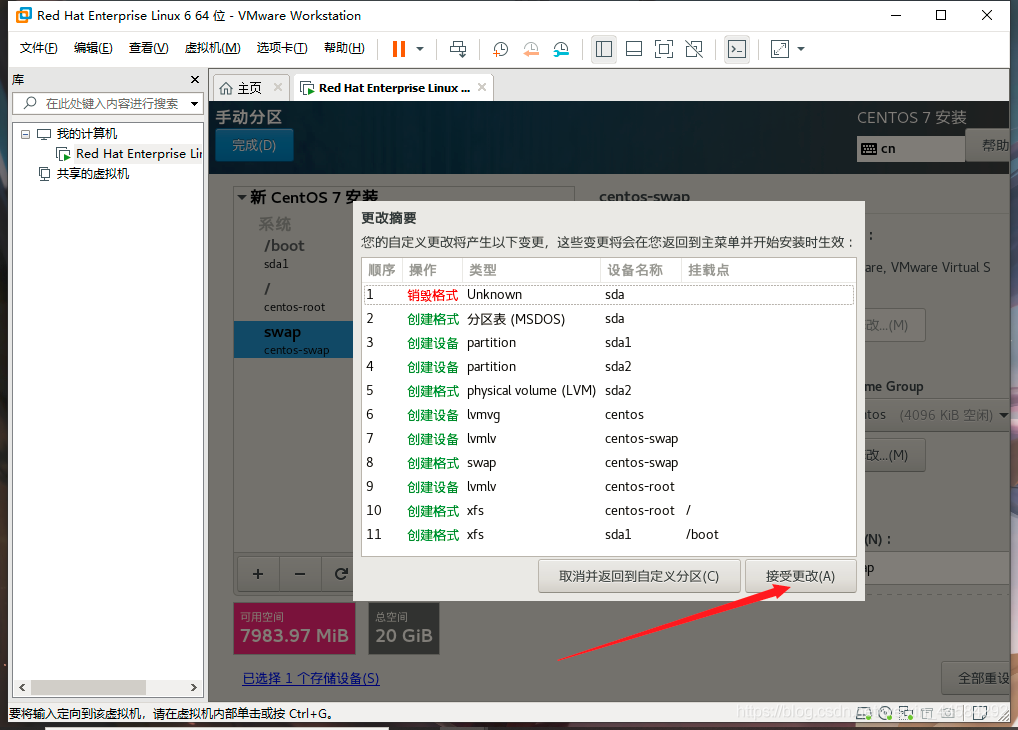
6.接下來是連線網路,將主機的網路應用到虛擬機器器中(這裡有一點小問題,我是看別人的建的,他的網路是橋接,然後他的網路可以自動識別,但是我的識別不出來,就把網路識別方法改了一下)
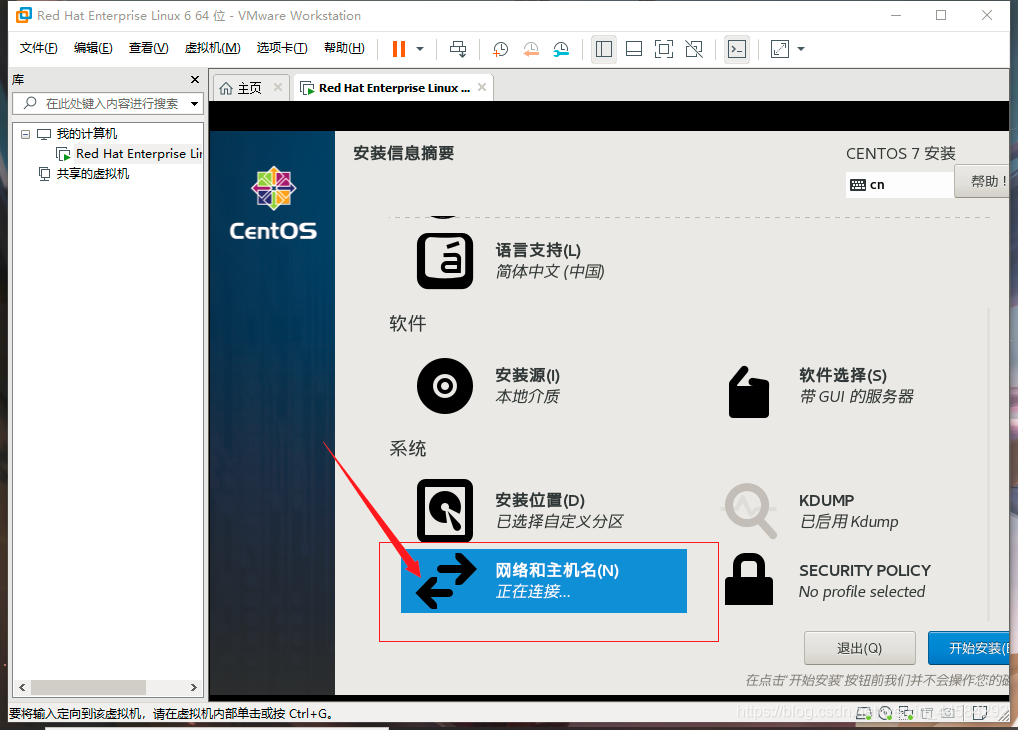
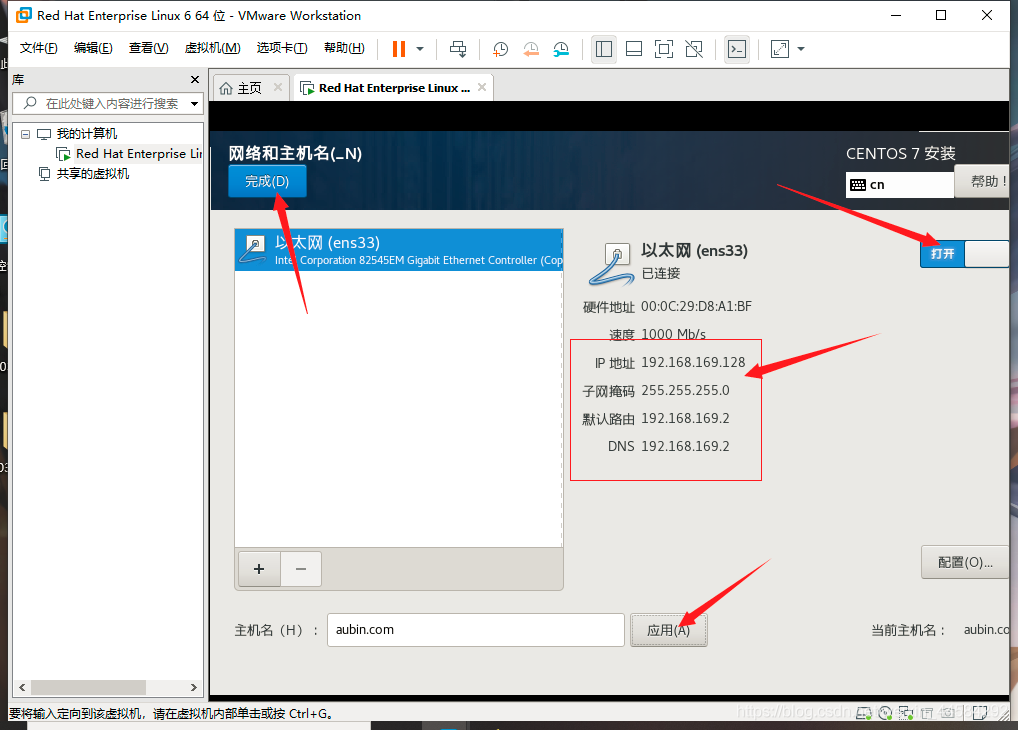
如果你選的也是橋接且網路無法主動識別,試試我的方法吧
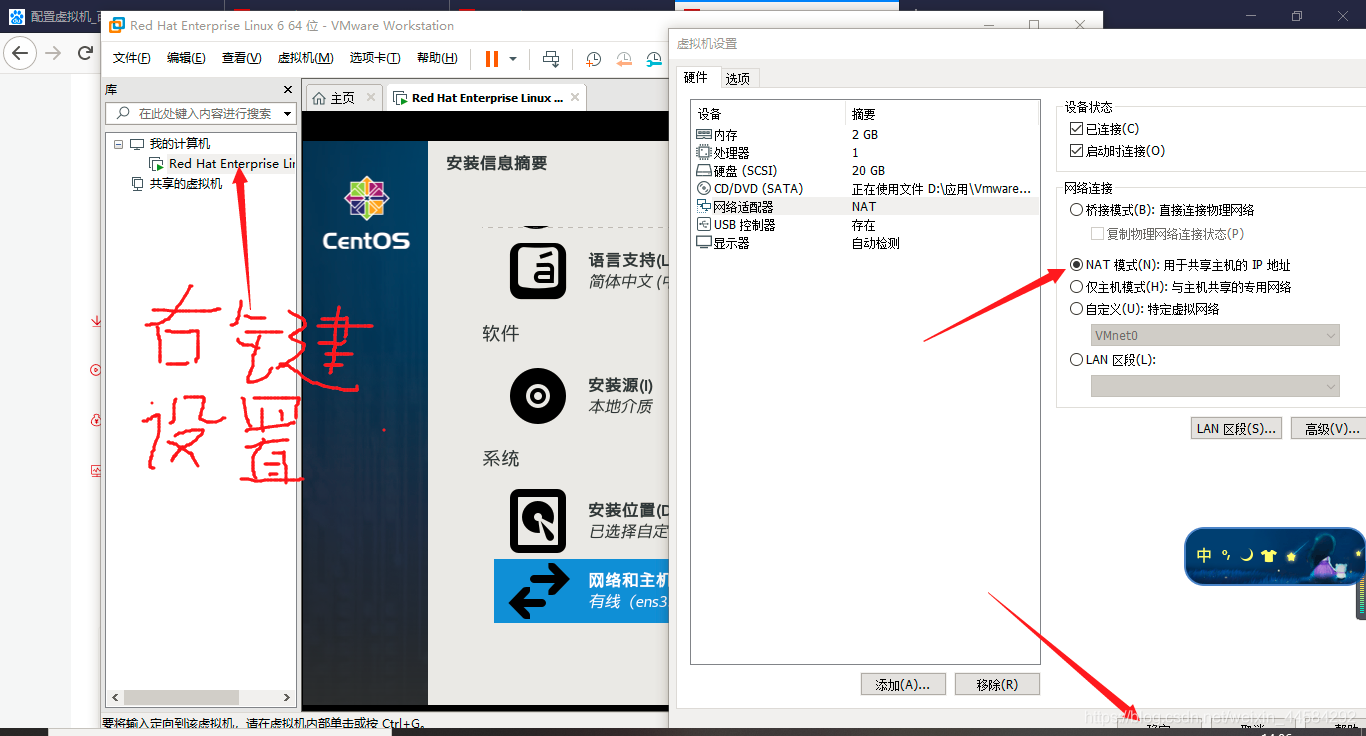
7.開始安裝,root密碼一定要設定,root身份代表在虛擬機器器中的最高許可權,密碼要記好
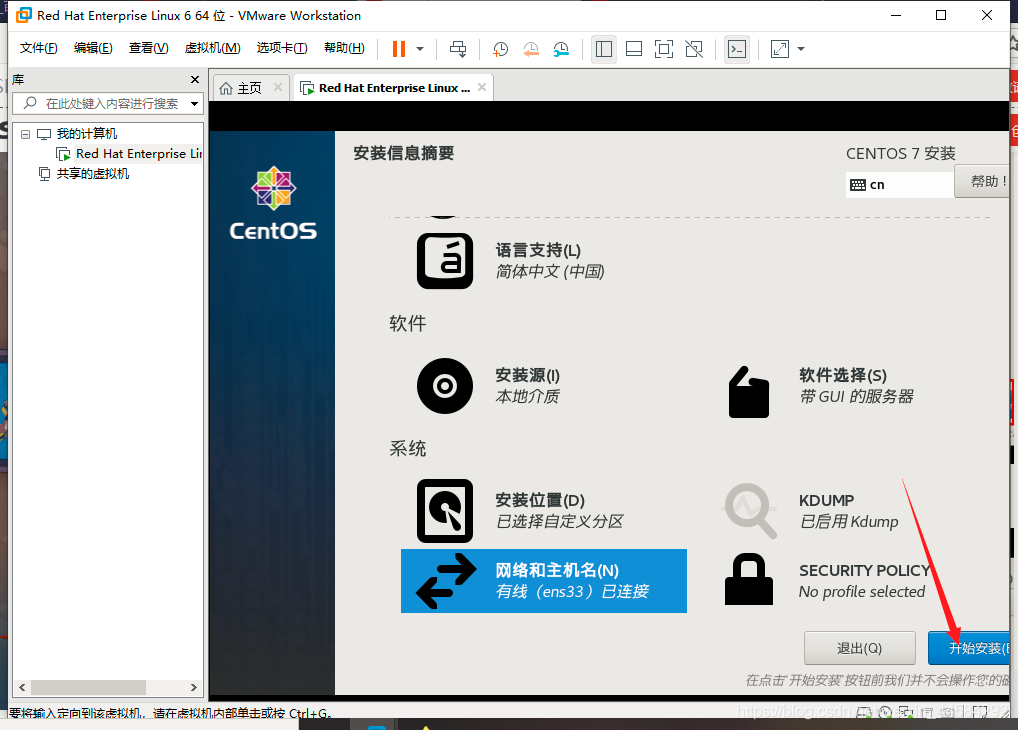
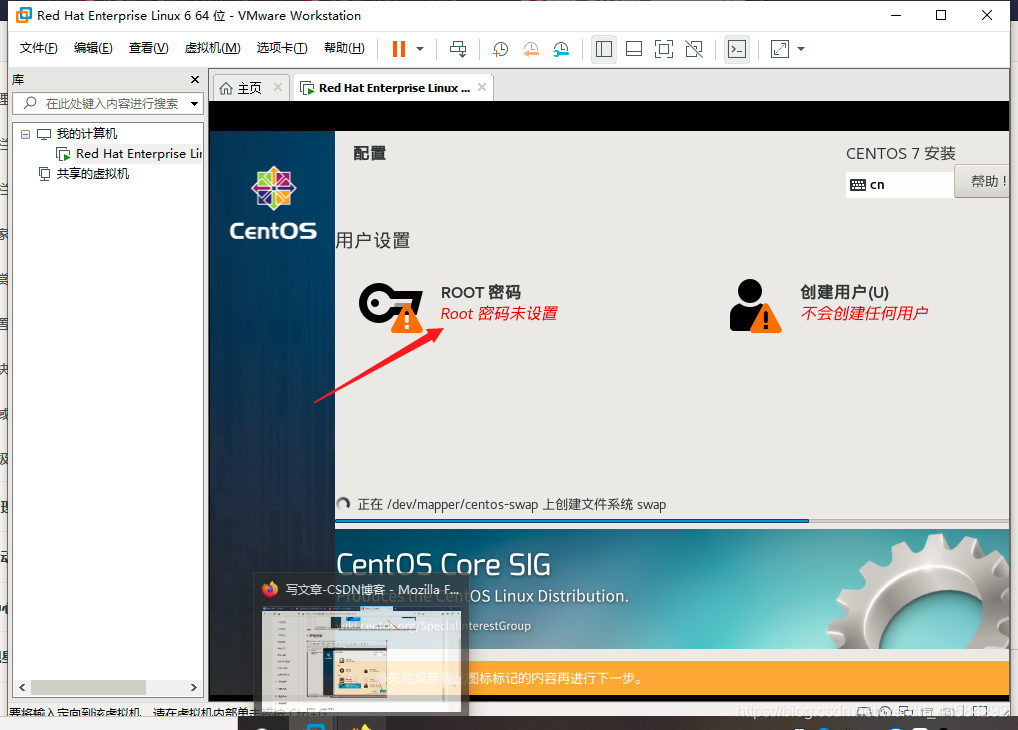
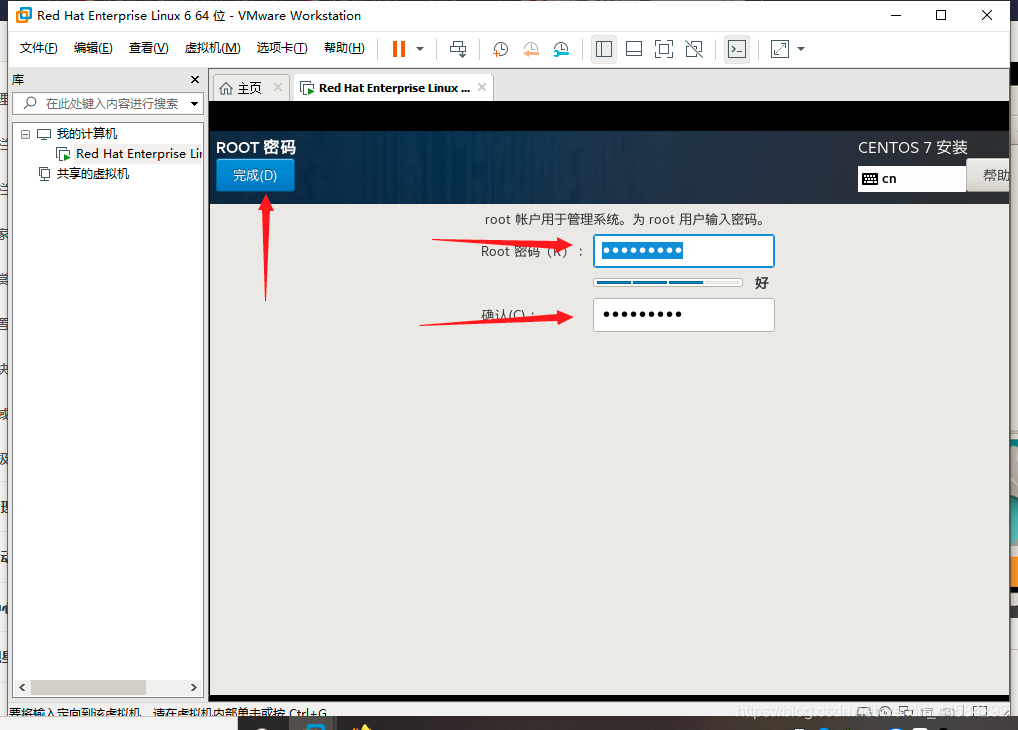
8.漫長的等待時間,等待出現重新啟動就可以了